如何设置 Alice 迷你专栏:分步说明和带有分步照片的图表。 如何在 iPhone 上连接和配置 Yandex station 上的 Alice mini column,通过蓝牙连接,通过 android 手机逐步连接 Wi-Fi,如何重新连接,配对说明。迷你音箱 Alice 是一款紧凑型语音控制设备,配备了 Yandex 的虚拟助手。它可以播放音乐、回答问题、启动应用程序和控制智能家居。https://cxcvb.com/texnika/televizor/periferiya/yandeks-stanciya.html
Alice 迷你柱的第一次连接:同步和设置
在设置 Alice 迷你柱之前,必须连接该站。Alice 与设备的首次连接始于在智能手机或平板电脑上安装 Yandex 应用程序。然后您需要打开迷你站并将其连接到互联网。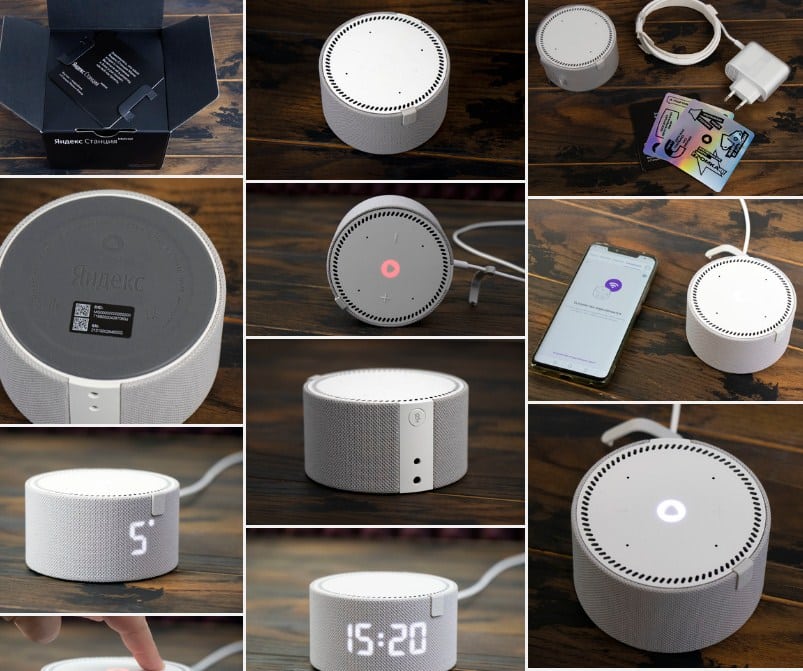 为此,您需要按下扬声器上的按钮并按照智能手机屏幕上显示的说明进行操作。在她连接到互联网后,您可以设置爱丽丝的语音助手,它会响应您的命令。
为此,您需要按下扬声器上的按钮并按照智能手机屏幕上显示的说明进行操作。在她连接到互联网后,您可以设置爱丽丝的语音助手,它会响应您的命令。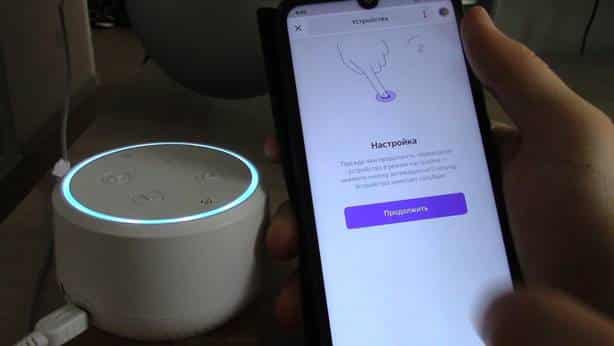
您需要校准麦克风并选择您将用于与助手交流的语言。之后,迷你站就可以使用了。
通过电话设置迷你智能扬声器
通过电话在 Yandex 迷你站设置 Alice 是使用智能手机上的 Yandex 应用程序进行的,您需要在智能手机上注册。然后需要打开它并连接到 Wi-Fi。之后,打开 Yandex 应用程序,您必须选择“设备”部分并添加新设备。按照屏幕上的说明将其连接到应用程序。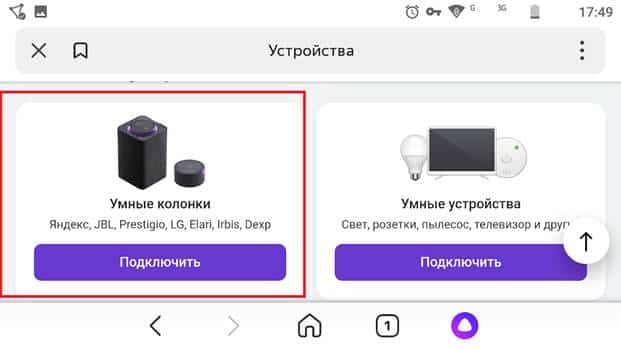 连接后,您可以通过选择语言、校准麦克风和配置其他设置来设置语音助手。在Yandex应用中,还可以设置迷你栏功能,比如智能家居控制、任务调度等。一般来说,通过手机设置 Alice Yandex 迷你站非常简单,需要一点时间。
连接后,您可以通过选择语言、校准麦克风和配置其他设置来设置语音助手。在Yandex应用中,还可以设置迷你栏功能,比如智能家居控制、任务调度等。一般来说,通过手机设置 Alice Yandex 迷你站非常简单,需要一点时间。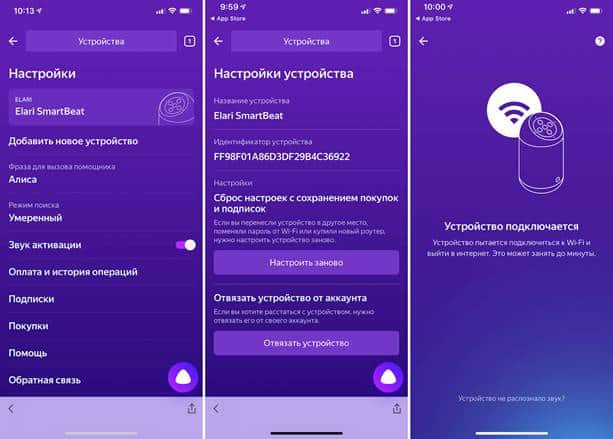
需要什么应用程序来连接和设置爱丽丝的迷你音箱?
设置一个有爱丽丝在船上的迷你专栏是使用电话完成的,需要申请。要使用连接到语音助手的站点,您需要将 Yandex.Station 应用程序下载到您的手机或平板电脑。这是 Yandex 的官方应用程序,它为用户提供了对语音助手功能的访问。它不仅可以下载到 Android 平台,而且您还可以使用 Appstore 中的应用程序从 iPhone 在 Yandex 迷你站上设置 Alice。您可以使用以下链接下载用于在 Yandex 迷你专栏上设置 Alice 的应用程序:对于 android:https://play.google.com/store/apps/details?id=com.yandex.iot&hl=ru&gl=US&pli=1对于运行 IOS 的设备:https://apps.apple。
如何在 iPhone 或 Android 上通过蓝牙设置爱丽丝迷你音箱
要通过蓝牙设置语音助手,您需要按照以下步骤操作:
- 确保您的设备已启用蓝牙。为此,请转到手机或平板电脑上的蓝牙设置并打开蓝牙。
- 打开扬声器并确保它处于蓝牙模式。扬声器通常在打开时自动连接到蓝牙。
- 在您的设备上,找到并选择具有扬声器名称的蓝牙设备。该名称通常在设备的说明中或在站块本身上指示。
- 连接后,您会听到哔声。现在您可以向语音助手说出语音命令。
如果要将小站连接到其他设备,必须先关闭当前设备的蓝牙,然后按照上述相同步骤连接到新设备。
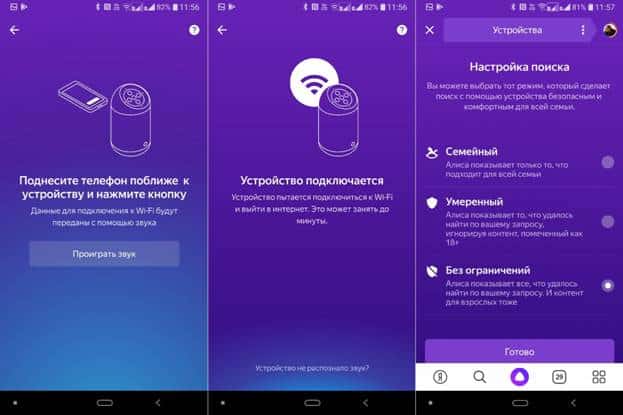
爱丽丝音箱如何连接小米之家?
考虑如何将迷你 Yandex 扬声器站连接到小米移动设备,然后设置 Alice。在小米设备上使用语音助手Alice连接米家APP,您需要按照以下步骤操作:
- 从 Google Play 或 App Store 下载并安装米家应用程序到您的手机或平板电脑上。
- 登录应用程序并从菜单中选择“添加设备”。
- 在可用设备列表中,选择“Yandex Station”并按照屏幕上的说明设置连接。
- 确保您的设备已打开并且在 Wi-Fi 信号范围内。该应用程序将自动查找并连接到列。
连接成功后,您将可以通过米家APP控制音箱、开关机、设置语音指令等功能。请注意,要连接到小米家庭应用程序,您的小米设备必须连接到与扬声器相同的 Wi-Fi 网络。如遇到问题,请参考设置说明栏,或联系小米客服。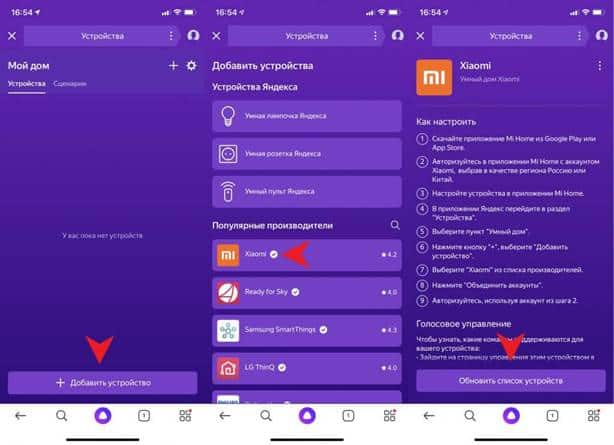
如何将爱丽丝迷你站连接到有线互联网或 Wi-Fi?
要通过 iPhone 或 Android 在 Yandex mini column 上连接和设置互联网,您需要按照以下步骤操作:
- 开启小站,等待指示灯开始闪烁蓝光,即进入Wi-Fi连接模式。
- 在您的手机或平板电脑上下载并安装 Yandex.Station 应用程序。
- 启动 Yandex.Station 应用程序并从菜单中选择“添加设备”项。
- 按照屏幕上的说明设置 Wi-Fi 网络连接。输入您的 Wi-Fi 网络的名称和密码。
- 确认输入的数据并等待 Wi-Fi 网络连接设置过程完成。连接成功后,Mini Station 上的指示灯将停止闪烁蓝色并变为绿色。
现在您可以使用语音助手,通过小站说出语音命令,并从中得到您的问题的答案。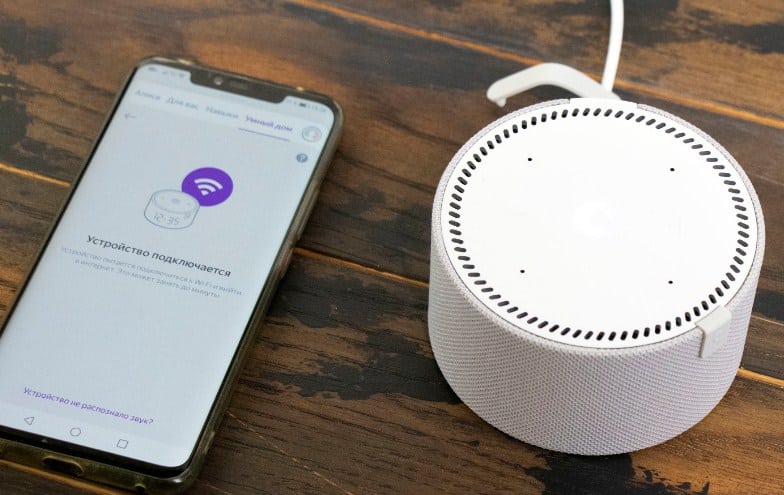
注意力!如果您在连接 Wi-Fi 时遇到问题,请尝试将 mini Station 移近您的 Wi-Fi 路由器,或重新启动它并重复设置无线网络连接的过程。
https://cxcvb.com/texnika/televizor/periferiya/kak-podklyuchit-i-nastroit-alisu.html
如何重新连接?
再次设置 Alice mini 就像剥梨一样简单。您必须遵循以下说明:
- 断开 mini-station 的电源并等待其完全关闭。
- 打开它并等待它变成蓝色,这意味着连接模式。
- 在您要连接该站的设备上打开蓝牙,然后从可用设备列表中选择“Yandex Station”。
- 如果需要,请输入密码进行连接。通常密码在迷你站的说明中指明。
- 如果连接成功,扬声器上的指示灯应变为绿色。
要将 Alice 再次从手机连接到另一个 Wi-Fi 网络并进行配置,您需要完成设置新 Wi-Fi 网络连接的过程。为此,请按照 Yandex.Station 应用程序或专栏说明中的说明进行操作。通常,设置 Wi-Fi 连接的过程包括以下步骤:
- 打开设备并等待它变成蓝色。
- 在您的移动设备上启动 Yandex.Station 应用程序并选择“设置”。
- 在“网络”部分,选择“Wi-Fi”并搜索要将扬声器连接到的新 Wi-Fi 网络。
- 输入新 Wi-Fi 网络的名称和密码并确认输入的数据。
- 等待该过程完成新无线网络的连接设置过程。
连接成功后,扬声器即可在新的 Wi-Fi 网络中使用。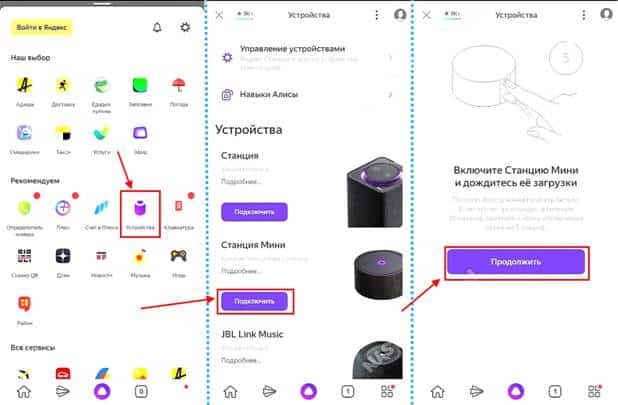 如果您遵循此建议,从您的手机一步步重新设置 Alice mini 并不困难。连接 Yandex Station Mini – 如何使用 Alice 设置智能音箱?https://youtu.be/VrfHAE2AoNE
如果您遵循此建议,从您的手机一步步重新设置 Alice mini 并不困难。连接 Yandex Station Mini – 如何使用 Alice 设置智能音箱?https://youtu.be/VrfHAE2AoNE
可能出现的问题及解决方案
尽管此设备和语音助手 Alice 是一个可靠且方便的设备,但可能存在一些与设置、连接、固件更新或其他因素有关的问题。以下是您在使用 Mini Station 时可能遇到的一些常见问题及可能的解决方法。
无法通过蓝牙连接
解决方法:确保小站处于蓝牙连接模式(指示灯变为蓝色)。尝试重新启动您尝试连接扬声器的设备。如果问题仍然存在,请尝试禁用可能竞争连接到该站的其他蓝牙设备。
无法连接到 Wi-Fi
解决方法:确保音箱处于Wi-Fi信号范围内,且信号未被其他设备阻挡。检查 Wi-Fi 密码是否正确,然后尝试重启路由器。如果问题仍然存在,请尝试更新站点固件或联系技术支持。
爱丽丝不响应语音命令
解决方案:确保扬声器上的麦克风没有被阻塞并且工作正常。检查是否在应用程序设置中选择了正确的扬声器,并且麦克风设置是否正确。尝试重新启动迷你站。
固件更新问题
解决方案:确保您安装了最新版本的 Alice 应用程序并且扬声器已连接到 Wi-Fi。检查您的工作站是否有可用的固件更新。如果问题仍然存在,请尝试手动更新固件或联系技术支持。
爱丽丝应用程序的问题:
解决方案:尝试重新启动应用程序或重新启动您的设备。确保您安装了最新版本的应用程序。如果问题仍然存在,请尝试卸载。








